Чому msmpeng.Exe завантажує процесор і як його зупинити

- 1789
- 362
- Mrs. Delbert D'Amore
Іноді ПК або ноутбук починає сповільнюватись і повісити, а процес MSMPENG відображається в "Менеджері завдань".Exe, який споживає багато ресурсів. Що відбувається і як усунути проблему, ми розкажемо далі.

Усунення процесу завантаження процесора MSMPENG.Витягувати.
Що таке процес MSMPENG.Витягувати
MSMPENG.Exe належить до стандартного захисника Windows, який за замовчуванням замінює антивірус, який, тим не менш, не перешкоджає зловмисному на цьому комп’ютері. Часто саме це викликає невдачу. MSMPENG.EXE перевіряє, наскільки безпечні запущені програми та завантажені файли, і час від часу переглядаючи, чи вірус оселився на жорстких дисках. Однак іноді процес починається помилково через конфлікт з антивірусом і запобігає комп'ютеру нормально. Тепер ми виявили, що це, за рідкісними винятками, цей процес є корисним і важливим. Чому це так нескромно в споживанні ресурсів?
Чому msmpeng завантажує процесор
MSMPENG.Exe, якщо він запускається стандартним чином, без помилок, процесор завантажується в наступних випадках:
- Коли ви тривалий час виходили з комп'ютера в режимі очікування;
- Коли ти щось розстебнув;
- Коли комп'ютер увімкнувся лише (особливо Windows 10);
- Коли програма починається вперше або після тривалого часу.
Якщо нічого подібного не сталося, а комп'ютерна система все ще уповільнюється через процес msmpeng, то щось пішло не так.
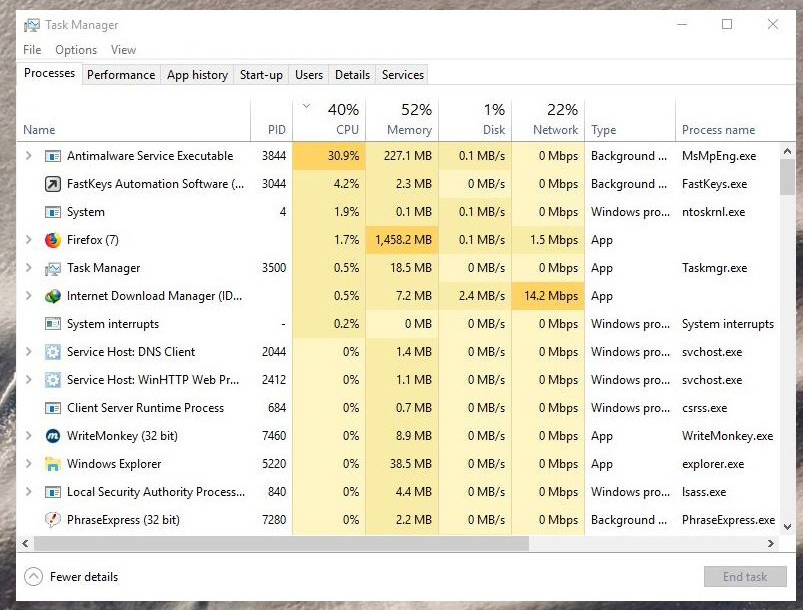
Щоб дізнатися причину, спробуйте наступне:
- Увімкніть комп’ютер і відкрийте "Менеджер завдань". Знайдіть там msmpeng.Exe, пам’ятайте або запишіть, скільки ресурсів він витрачає. Після цього виконайте перезавантаження, знову зателефонуйте до "диспетчера" і закатайте індикатори. Якщо процес поступово зменшує споживання, натисніть "Пошук" (поруч із кнопкою "запуск") та введіть "Панель управління", а потім змініть режим перегляду на "великі піктограми", відкрийте "живлення" - "живлення розділ кнопки та вийміть поле з точки "швидкий запуск". Це може негайно вирішити проблему.
- Оновіть свій антивірус до останньої версії (а саме самого пакету, а не лише базою даних, це не вплине.
- Сканувати ПК для вірусів за допомогою надійної утиліти.
- Натисніть Win+R, запишіть у вікно, яке з’являється: "CMD" без цитат та "виконати". У чорному полі привід "chkdsk c: /f /r" і натисніть кнопку Enter. Система перевірить, чи немає помилок на жорсткому диску і виправити їх сам.
Якщо все це не призвело до нічого, вам просто потрібно перервати процес MSMPENG.Витягувати.
Методи відключення MSMPENG.Витягувати
Процес MSMPENG (він же виконуваний програмою AntiMalware Service) може бути відключений декількома способами:
- через "диспетчер";
- групова політика;
- "Центр безпеки".
Зупиніться через "відправлення завдань"
Якщо MSMPENG навантажує диск протягом тривалого часу, відкрийте "Диспетчер завдання", знайдіть його, виберіть і натисніть "Видалити завдання". Тепер вам потрібно переконатися, що процес не починається після завершення роботи та перезавантаження. Для цього відкрийте вкладку "Service", натисніть на Windows Defender, виберіть "відключити" та збережіть зміни. Таким чином, ви можете видалити проблемну службу з запуску, оскільки вона не буде працювати над видаленням захисника Windows. Якщо служба відправки не відображає процеси, що належать до системи, цей стан речей може бути виправлений, встановивши процеси всіх користувачів у "Диспетчерській завданні".
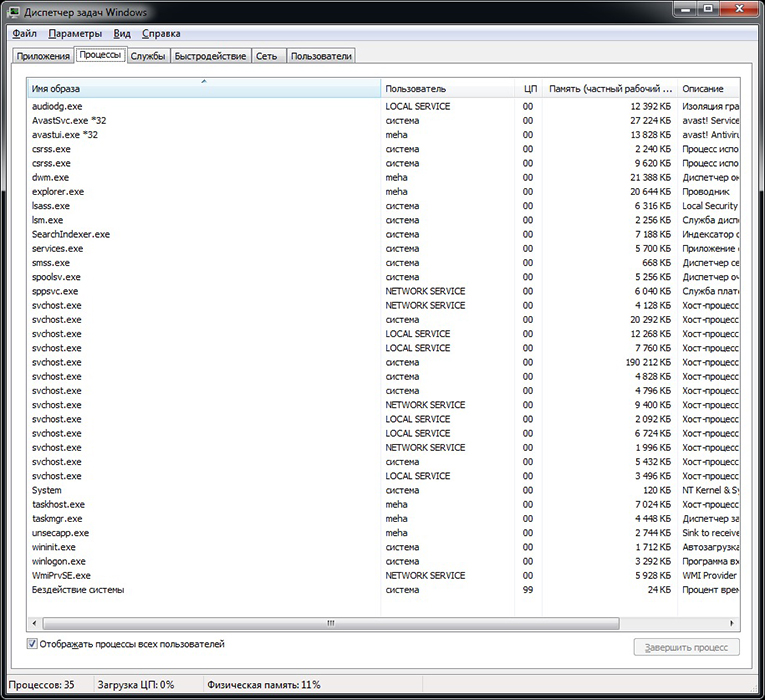
Групова політика
Дуже зручний спосіб для Windows 7, хоча ви можете спробувати вимкнути MSMPENG у Windows 10.
- Натисніть на поєднання Win+R та у лінії вікна, що з’являється, введіть GPEDIT.MSC та натисніть "Введіть".
- Виберіть розділ конфігурації ПК та дотримуйтесь шляхів: Адміністраційний шаблон - компоненти Windows - Windows Defender.
- Знайдіть рядки "дозволити запуск ..." і "дозволити постійну роботу ..." і змініть тип "не встановити" на "вимкнено".
Щоб виправити зміни, перезавантажте комп'ютер.
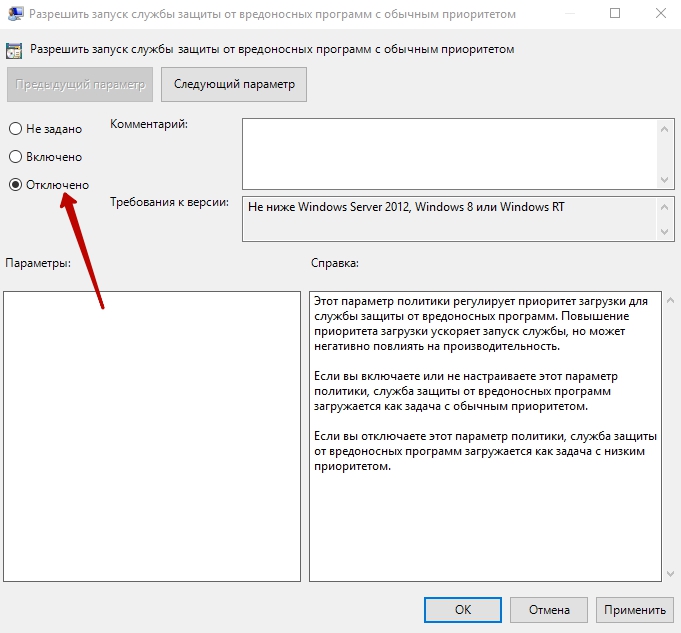
Зупиніться через "Центр безпеки"
- Внизу ліворуч знайдіть значок, що належить до "Центру безпеки", і натисніть на нього.
- У вікні, що відкривається, виберіть розділ "Захист від вірусів" - "Параметри захисту" та перемістіть повзунки, відповідальні за включення захисту в режимі реального часу.
Цей метод підходить, якщо ви помічаєте, що процес MSMPENG, EXE не завжди завантажує пам'ять, а лише в певний момент. Через деякий час "захисник" знову буде працювати.
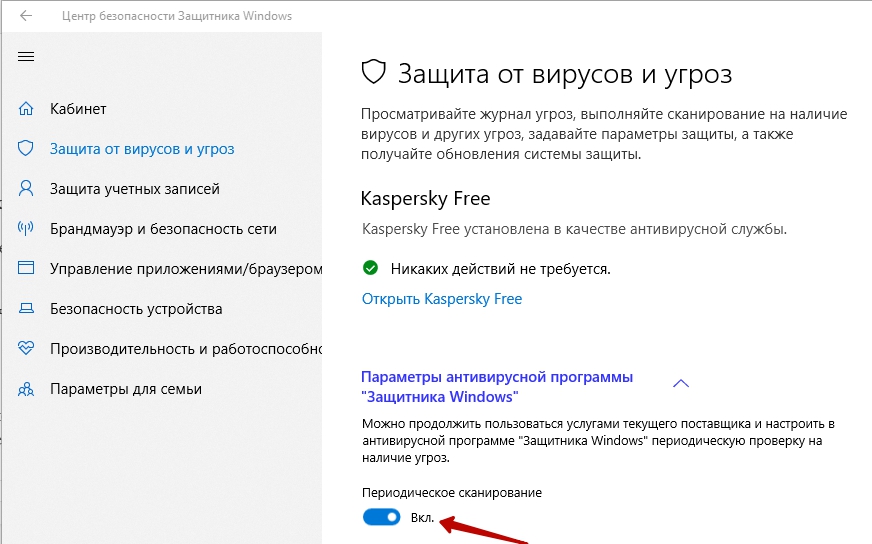
Якщо ви незадоволені цією короткотерміновою мірою, прочитайте вище, як відключити захисник Windows через групову політику - тоді вона взагалі не спрацює. Просто подбайте про альтернативний антивірус.
- « Включення або видалення яндексу.Дзен через кілька кроків
- Що таке службові коди пристроїв Android - типи та процедура застосування »

